PDFelement 11 使用者指南
-
PDF AI 工具 - Mac 版本
-
開始使用 - Mac 版本
-
打開 PDF - Mac 版本
-
查看 PDF - Mac 版本
-
建立PDF - Mac 版本
-
註釋 PDF - Mac 版本
-
編輯 PDF - Mac 版本
-
合併 PDF - Mac 版本
-
整理 PDF - Mac 版本
-
OCR PDF - Mac 版本
-
轉換 PDF - Mac 版本
-
填寫 PDF - Mac 版本
-
保護和簽署 PDF - Mac 版本
-
列印 PDF - Mac 版本
-
共享PDF - Mac 版本
PDFelement 教程視頻
PDFelement 8 使用者指南
如何在 Mac 系統將 PDF 檔案轉換為其他格式
Mac 系統專用 PDFelement 可以將 PDF 檔案轉換為其他格式。請遵照以下步驟:
啟動「首頁」上的「轉換 PDF 檔案」工具,或在程式中開啟 PDF 檔案,然後點擊主功能表中的「檔案」 > 「匯出至」按鈕。
根據需要選擇「Word」或其他匯出格式。轉換器外掛程式需要另行下載。如果您尚未安裝此外掛程式,則會彈出對話框,提醒您先下載 PDF 轉換器。
選擇要儲存檔案的匯出資料夾,並開始轉換。
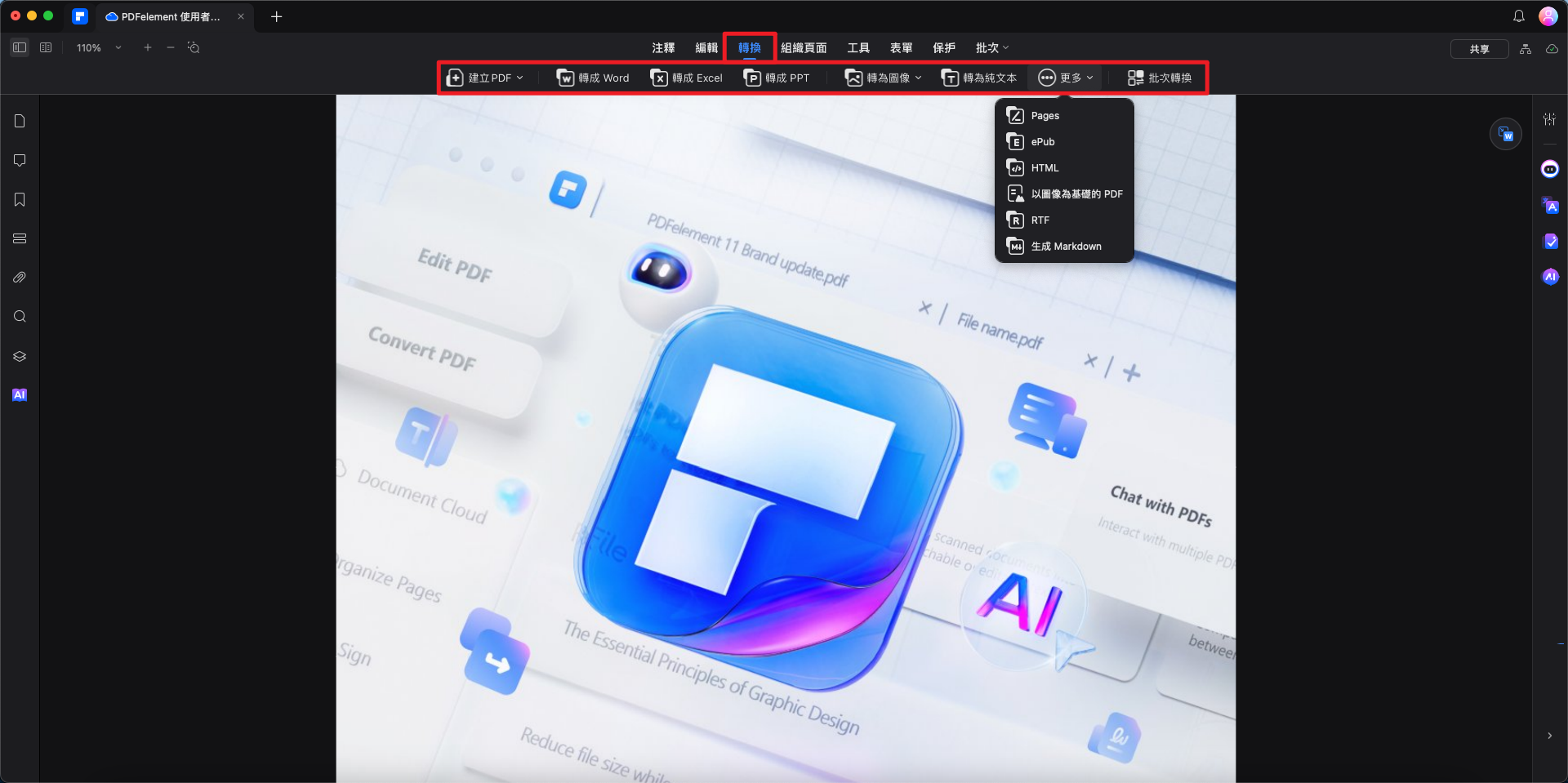
轉換 PDF 檔案
支援的匯出格式:
Mac 系統專用 PDFelement 專業版支援將 PDF 檔案轉換為多種其他格式,例如:
- PDF 檔案轉換為 Word:將 PDF 檔案轉換為 Microsoft Word(.doc 和 .docx)檔案
- PDF 檔案轉換為 Excel:將 PDF 檔案轉換為 Microsoft Excel(.xls 和 .xlsx)檔案
- PDF 檔案轉換為 PowerPoint:將 PDF 檔案轉換為 Microsoft PowerPoint (.pptx) 檔案
- PDF 檔案轉換為 Pages:將 PDF 檔案轉換為 Apple Pages (.pages) 檔案
- PDF 檔案轉換為 Images:將 PDF 檔案轉換為圖片(.jpg、.JEPG、.BMP、.TIFF、.GIF)檔案
- PDF 檔案轉換為 Epub:將 PDF 檔案轉換為電子出版物 (.epub) 檔案
- PDF 檔案轉換為 Text:將 PDF 檔案轉換為文字 (.txt) 檔案
- PDF 檔案轉換為 HTML:將 PDF 檔案轉換為超文字標記語言檔案
- PDF 檔案轉換為 RTF:將 PDF 檔案轉換為加強文字 (.rtf) 檔案


